Win7如何升级到Win10
随着windows10操作系统的不断成熟,越来越多的win7系统用户开始使用win10操作系统。那么win7怎么升级到win10呢?免费升级win10的方法有哪些呢?接下来小编就给大家详细的介绍一下Win7升级到Win10的具体方法,需要的朋友可以看看。
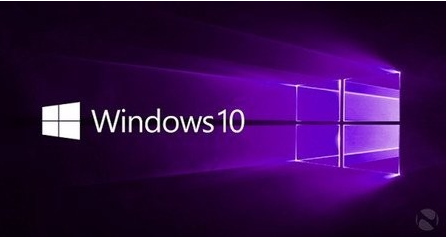
Win7升级到Win10的具体方法如下:
准备工作
首先下载Win10系统镜像(目前仅可以下载Win10预览版,拥有32位和64位可选)
win10官网|win10官方镜像系统下载:http://www.xitongtiandi.net/wenzhang/win10/23632.html

准备好虚拟光驱工具
由于Win7不支持ISO系统镜像文件,必须借助虚拟光驱才可以打开,因此,Win7升级Win10需要借助虚拟光驱工具,这里推荐大家使用本土厂商开发的软媒魔方工具,里面带有虚拟光驱工具。
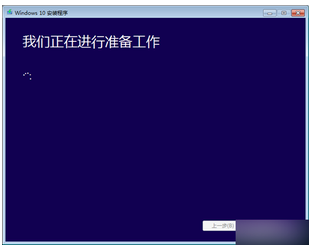
使用虚拟光驱加载Win10镜像
打开在Win7电脑中下载安装的魔方软件,然后点击右下角的【应用大全】,如下图所示。
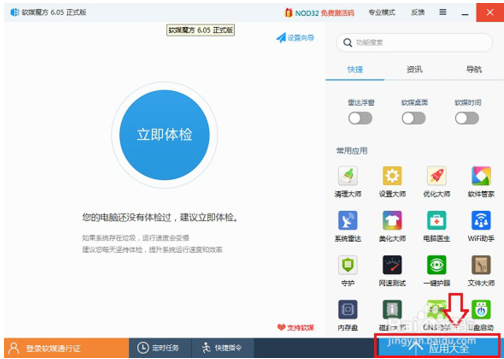
进入应用大全后,找到并点击打开【虚拟光驱】工具,如下图所示:
打开虚拟光驱工具
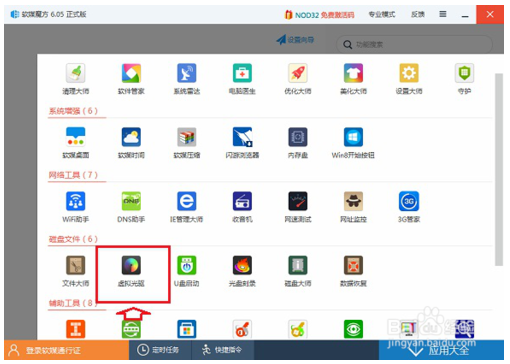
打开魔方虚拟光驱工具后,先点击顶部的加载镜像然后浏览找到,我们下载的ISO格式的Win10系统镜像,然后打开,如下图所示:
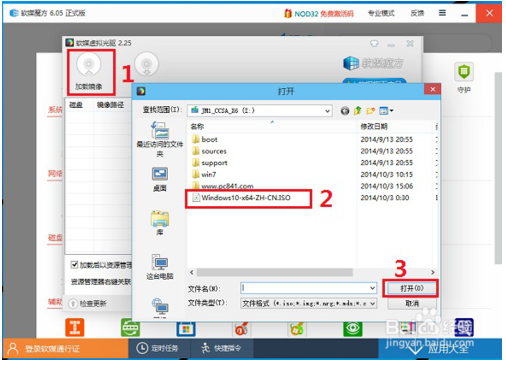
虚拟光驱加载镜像
系统镜像加载完成之后将其界面最小化,然后进入Win7计算机(我的电脑),之后就可以看到一个【CD驱动器】,我们双击运行即可,如下图所示。
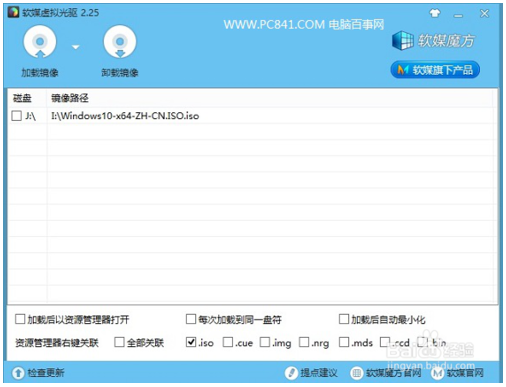
Win7升级Win10
双击运行Win7计算机中的【CD驱动器】后,就会弹出如下系统升级初始界面,可以看到正在准备提示,如下图所示:
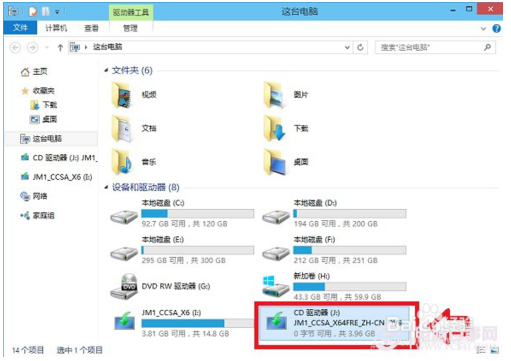
[!--empirenews.page--]
准备完成之后,就可以见到熟悉的Win10系统安装界面了,如下图所示。
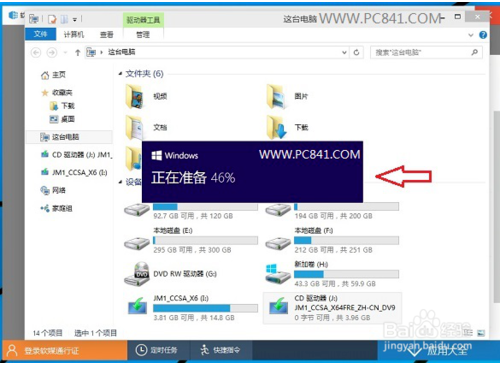
接下来会看到正在保存你已准备好进行安装的提示,这里主要是在进行环境监测,这里需要等待一会,直到底部的下一步可以点击为止,如下图所示。

检查完成后,安装程序会列出你需要注意的事项,比如系统功能的缺失或现有软件的兼容性等,我们一般点击确定即可。如果检查后,没有出现需要注意的事项则会出现下图所示界面。
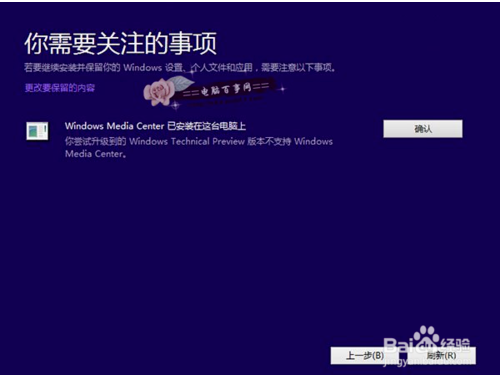
接下来会见到如下准备就绪,可以安装的提示,由于我们这里是Win8或者win8.1覆盖升级Win10,因此可以勾选上保留此前已经安装的软件和应用等,之后直接点击底部的安装,如下图所示。
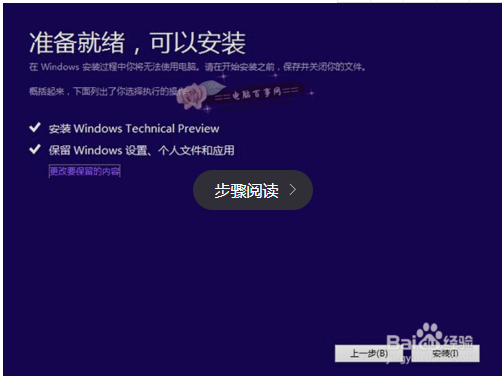
再下来这里还会具体的提示您,这里我们选择保留Windows设置、个人文件和应用选项,之后点击底部的下一步即可,如下图所示。
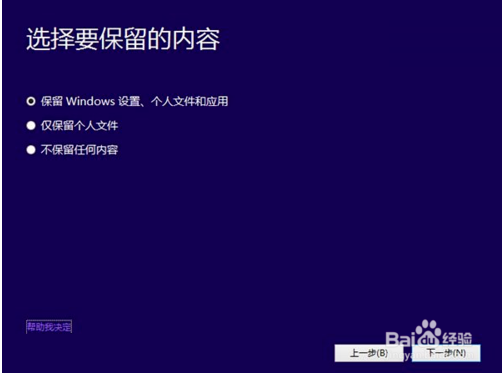
最后会进入Win8.1升级Win10的安装过程,我们可以看到升级进度,升级期间,请勿操作电脑,升级过程中,会自动完成几次重启,最后就可以成功将Win8.1升级到Win10预览版了。
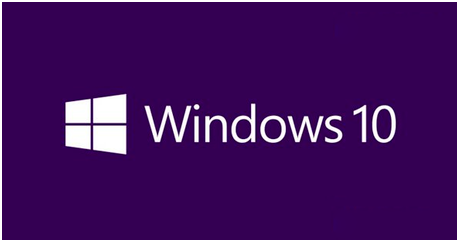
OK,以上就是小编为大家带来的关于Win7升级到Win10的具体方法。需要的小伙伴赶紧动手试试看吧,希望可以帮助到你,想要了解更多信息,请关注我们系统天地!









